Πώς να χρησιμοποιήσετε ένα χειριστήριο PS4 στον υπολογιστή ή στο Mac σας
Μπορείτε να παίξετε παιχνίδια υπολογιστή με ένα PS4 ελεγκτή εάν έχετε το πρόγραμμα οδήγησης DS4Windows. Αν θέλεις χρησιμοποιήστε το χειριστήριο PS4 στο Steam ή Mac, δεν χρειάζεται να κατεβάσετε κάποιο ειδικό λογισμικό.
Οι πληροφορίες σε αυτό το άρθρο ισχύουν για το επίσημο χειριστήριο Sony DualShock 4 για PS4.
Πώς να παίξετε παιχνίδια Steam χρησιμοποιώντας ένα χειριστήριο PS4
Το Steam ενημέρωσε την πλατφόρμα του για να υποστηρίζει χειριστήρια PS4, αλλά απαιτεί κάποια ρύθμιση από την πλευρά σας:
Αποσυνδέστε τυχόν κοντινές κονσόλες PlayStation 4 για να αποφύγετε παρεμβολές συγχρονισμού.
-
Στο παράθυρο πελάτη Steam, επιλέξτε Ατμός > Ελέγξτε για ενημερώσεις πελάτη Steam. Εάν υπάρχουν διαθέσιμες ενημερώσεις, πραγματοποιήστε λήψη και εγκατάσταση των ενημερώσεων και, στη συνέχεια, περιμένετε να γίνει επανεκκίνηση του Steam.

Συνδέστε το χειριστήριο PS4 σε μια θύρα USB του υπολογιστή σας.
-
Επιλέγω Θέα > Ρυθμίσεις.
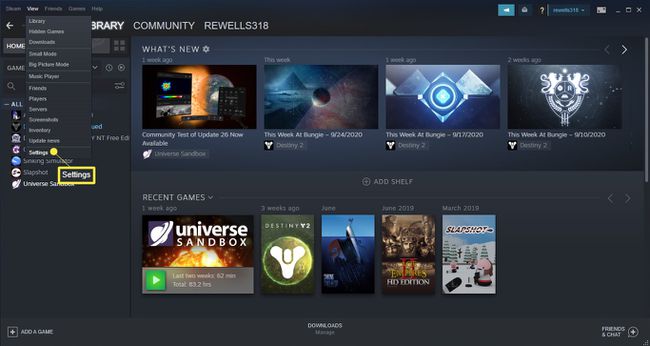
Σε Mac, επιλέξτε Ατμός > Προτιμήσεις.
-
Επιλέγω Ελεγκτής, μετά επιλέξτε Γενικές ρυθμίσεις ελεγκτή.
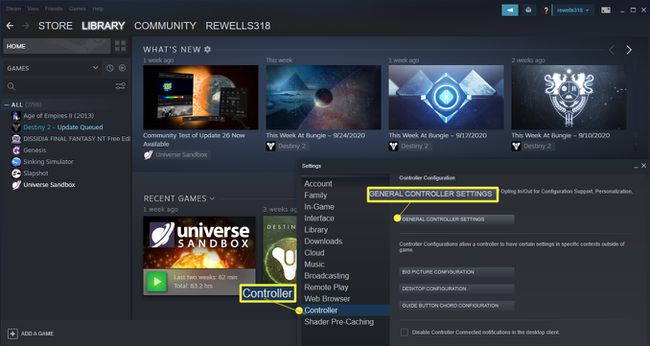
-
Επίλεξε το Υποστήριξη διαμόρφωσης PlayStation πλαίσιο ελέγχου.
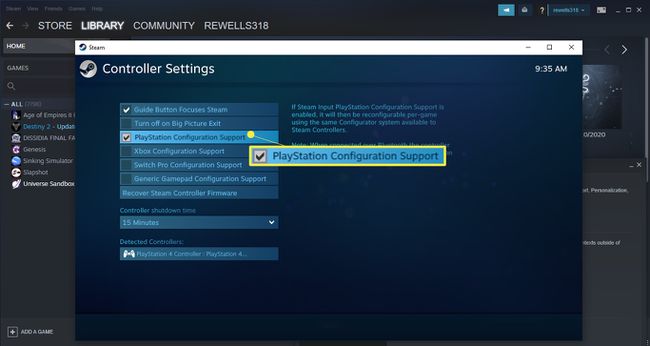
-
Επιλέξτε το χειριστήριο PS4 κάτω από Ανιχνευμένοι ελεγκτές, μετά επιλέξτε Προτιμήσεις.
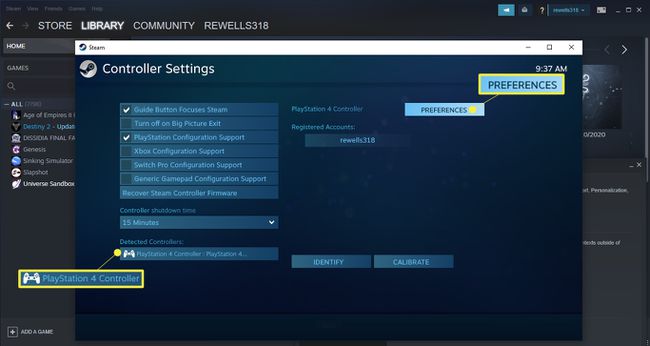
Εάν το χειριστήριό σας δεν εμφανίζεται στις ρυθμίσεις Steam, αποσυνδέστε το χειριστήριο και συνδέστε το ξανά.
-
Από αυτήν την οθόνη, δώστε ένα όνομα στο χειριστήριο PS4, αλλάξτε το χρώμα LED και εναλλάξτε τη λειτουργία rumble. Μόλις μείνετε ικανοποιημένοι, επιλέξτε υποβάλλουν. Το χειριστήριό σας είναι έτοιμο για χρήση, επομένως κλείστε την οθόνη ρυθμίσεων και ξεκινήστε ένα παιχνίδι.

-
Για πρόσβαση στις ρυθμίσεις του ελεγκτή ενώ παίζετε ένα παιχνίδι, πατήστε το PlayStation κουμπί στο χειριστήριο PS4. Τα περισσότερα παιχνίδια θα πρέπει να εμφανίζουν τη διαμόρφωση του κουμπιού PlayStation, αλλά τα παλαιότερα παιχνίδια που δεν υποστηρίζουν το γενικό χειριστήριο του Steam ενδέχεται να εμφανίζουν τα κουμπιά του ελεγκτή Xbox στην οθόνη. Το χειριστήριο PS4 θα πρέπει να λειτουργεί καλά.
Είναι επίσης δυνατό να χρησιμοποιήστε πληκτρολόγιο και ποντίκι με PS4, και μπορείς χρησιμοποιήστε ένα χειριστήριο PS4 με ένα Xbox One.
Πώς να παίξετε παιχνίδια υπολογιστή που δεν είναι Steam χρησιμοποιώντας το χειριστήριο του PS4
Για να παίξετε παιχνίδια εκτός Steam σε υπολογιστή με Windows, θα χρειαστείτε ένα ειδικό πρόγραμμα οδήγησης συσκευής. Το πρόγραμμα οδήγησης DSWindows λειτουργεί ξεγελώντας τον υπολογιστή ώστε να πιστέψει ότι το χειριστήριο DualShock του PS4 είναι χειριστήριο Xbox.
Αποσυνδέστε τυχόν κοντινές κονσόλες PlayStation 4 για να αποφύγετε παρεμβολές συγχρονισμού.
Συνδέστε το χειριστήριο PS4 σε μια θύρα USB του υπολογιστή.
-
Ανοίξτε ένα πρόγραμμα περιήγησης ιστού, μεταβείτε στο ds4windows.comκαι επιλέξτε Κατεβάστε τώρα. Αυτό σας μεταφέρει στο GitHub με μια λίστα με τα πιο πρόσφατα προγράμματα οδήγησης.
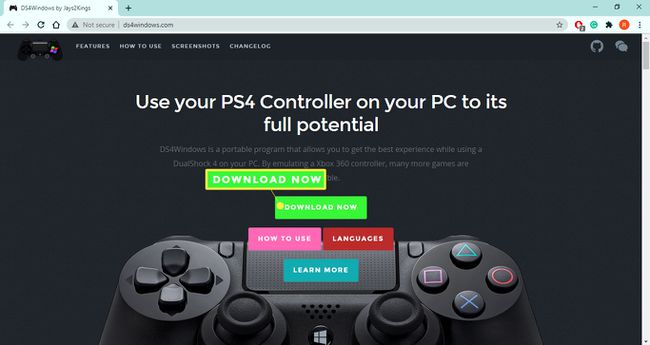
-
Επιλέγω DS4Windows.zip για να το κατεβάσετε.

-
Ανοιξε το zip αρχείο και μετακινήστε τα αρχεία από το αρχείο zip στον υπολογιστή σας.

-
Ανοιξε το DS4Windows.exe αρχείο.
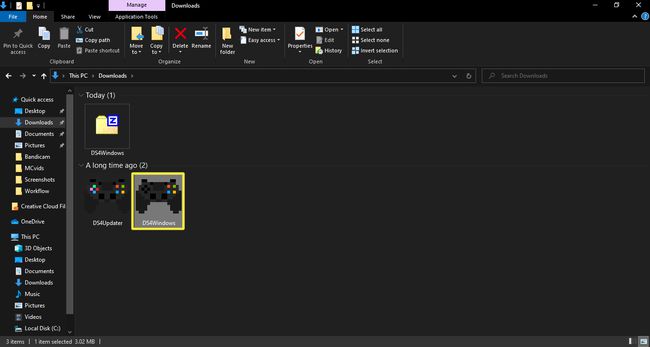
Εάν δεν συμβεί τίποτα όταν επιλέγετε το αρχείο, επανεκκινήστε τον υπολογιστή σας και ανοίξτε το ξανά.
-
Επιλέγω Δεδομένα εφαρμογής στο αναδυόμενο παράθυρο.
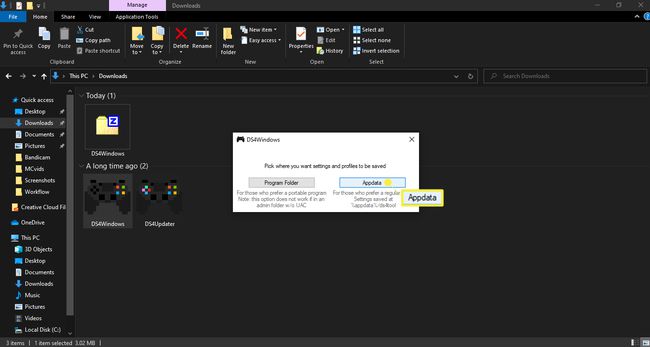
Εάν σας ζητηθεί να δώσετε στο DSWindows.exe άδεια να κάνει αλλαγές στον υπολογιστή σας, επιλέξτε Ναί.
-
Το πρόγραμμα οδήγησης εγκαθίσταται αυτόματα και ο ελεγκτής είναι έτοιμος για χρήση. Ανοίγει ένα μενού όπου μπορείτε να προσαρμόσετε τις ρυθμίσεις του ελεγκτή PS4. Ανοιξε DS4Windows.exe οποιαδήποτε στιγμή για πρόσβαση σε αυτό το μενού.
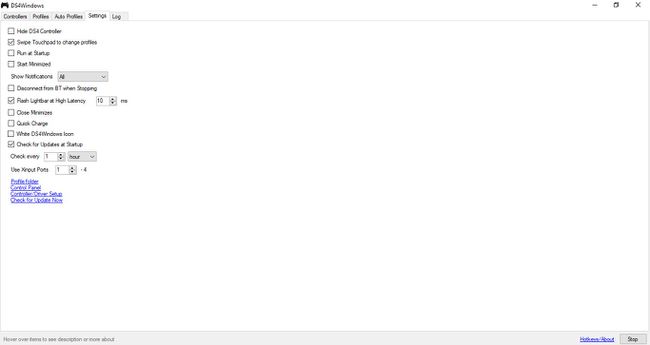
Στα Windows 7 ή σε παλαιότερη έκδοση, θα σας ζητηθεί να εγκαταστήσετε υποστήριξη για χειριστήρια Xbox 360.
Εάν αντιμετωπίσετε οποιοδήποτε πρόβλημα, επανεκκινήστε τον υπολογιστή. Μερικές φορές αυτό μπορεί να χρειαστεί για τα Windows για να εντοπίσουν σωστά το πρόγραμμα οδήγησης και τον ελεγκτή.
Πώς να συνδέσετε το χειριστήριο του PS4 σας ασύρματα
Η Sony πουλάει α Bluetooth προσαρμογέας για τη σύνδεση ελεγκτών PS4 σε υπολογιστές. Ωστόσο, μπορείτε να χρησιμοποιήσετε οποιονδήποτε φτηνό προσαρμογέα Bluetooth, εάν ο υπολογιστής σας δεν έχει ενσωματωμένο Bluetooth.
Θέστε το χειριστήριο σε λειτουργία εντοπισμού κρατώντας πατημένο το Μερίδιο κουμπί και το PlayStation κουμπί μέχρι να αναβοσβήσει το φως.
-
Ανοιξε το Ρυθμίσεις Bluetooth των Windows και επιλέξτε Προσθέστε Bluetooth ή άλλη συσκευή.
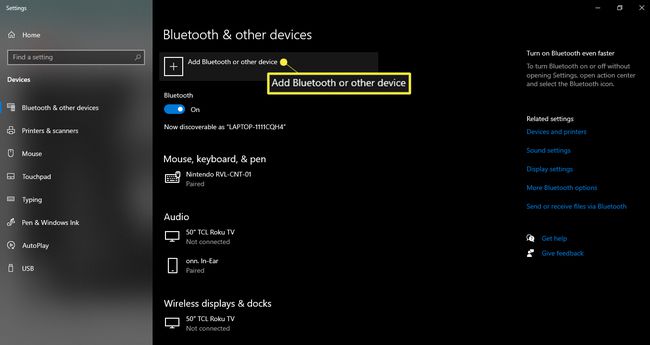
-
Επιλέγω Ασύρματο χειριστήριο.
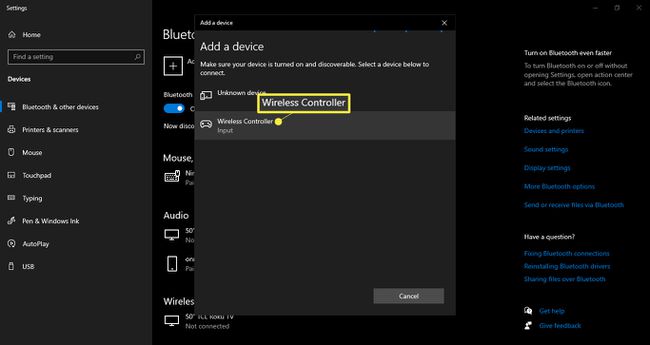
Το Steam μπορεί μερικές φορές να προκαλέσει προβλήματα παρεμποδίζοντας το σήμα Bluetooth. Βγείτε από το Steam όταν παίζετε παιχνίδια εκτός Steam.
Πώς να χρησιμοποιήσετε έναν ελεγκτή PS4 σε Mac
Είναι ακόμα πιο εύκολο να θέσετε σε λειτουργία το DualShock 4 σας με Mac παρά χρησιμοποιώντας υπολογιστή. Απλώς συνδέστε το χειριστήριο PS4 χρησιμοποιώντας το ίδιο καλώδιο USB που το συνδέει με το PS4. Μπορείτε να συνδέσετε ασύρματα το χειριστήριο PS4 με την ίδια μέθοδο που θα συνδέατε οποιαδήποτε συσκευή στο Mac με Bluetooth:
-
Επίλεξε το μήλο εικονίδιο στο επάνω μέρος της οθόνης και, στη συνέχεια, επιλέξτε Επιλογές συστήματος.
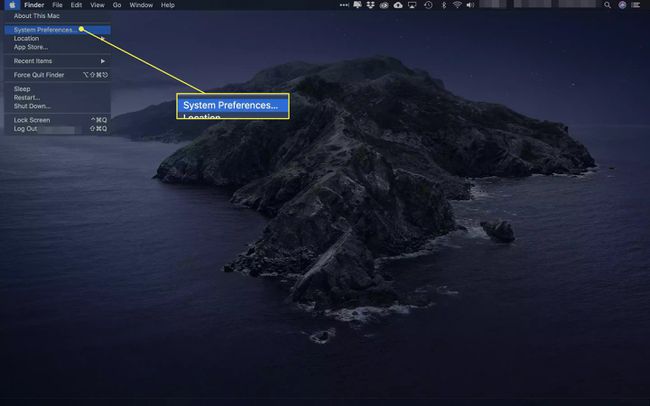
-
Επιλέγω Bluetooth.
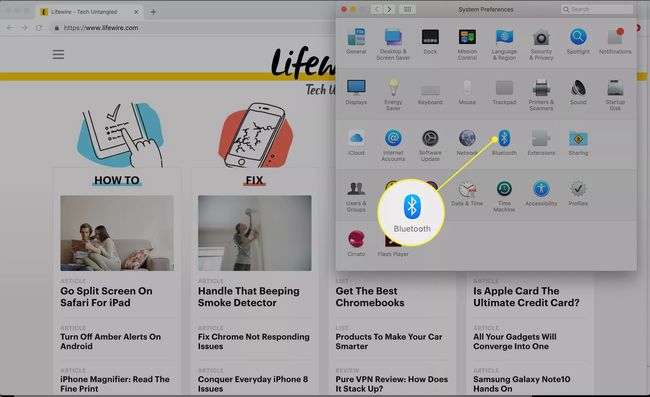
Θέστε το χειριστήριο σε λειτουργία εντοπισμού κρατώντας πατημένο το Μερίδιο κουμπί και το Κουμπί PlayStation μέχρι να αρχίσει να αναβοσβήνει η λυχνία του ελεγκτή.
-
Οταν δεις Ασύρματο χειριστήριο στο μενού Bluetooth, επιλέξτε Ζεύγος.
Δεν απαιτούνται επιπλέον προγράμματα οδήγησης για τη χρήση του DualShock 4, επομένως δεν υπάρχει DS4 για Mac.
